Guía Paso a Paso: Cómo Acceder a Ajustes en Android Fácilmente
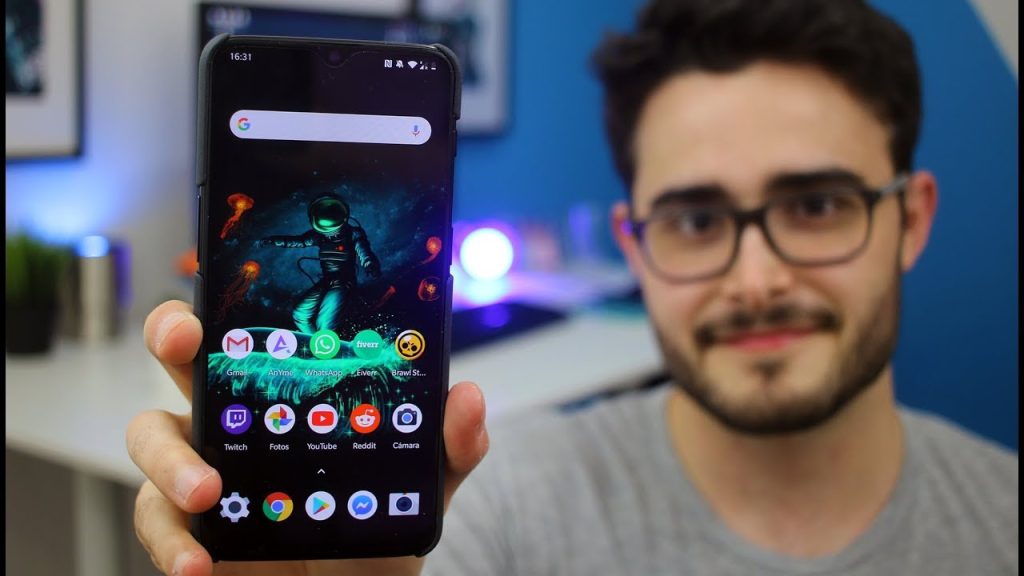
Acceso Básico a los Ajustes en Android
Si eres nuevo en el mundo de Android, o si simplemente necesitas un repaso sobre cómo navegar
por los ajustes del sistema, este artículo te guiará a través del proceso para que puedas
personalizar y administrar tu dispositivo de manera efectiva.
Abrir Ajustes desde la Pantalla de Inicio
Una de las rutas más rápidas para acceder a los ajustes de Android es a través de la
pantalla de inicio. Simplemente busca el ícono de la rueda dentada que usualmente se denomina
'Ajustes' y tócalo. Si no lo encuentras en la pantalla principal, puede estar en el 'drawer'
de aplicaciones, donde se almacenan todos los íconos de las apps.
Usar la Barra de Notificaciones
Otra forma intuitiva para ir a ajustes es deslizar hacia abajo la barra de notificaciones
en la parte superior de la pantalla. Una vez desplegada, podrás ver un ícono de engranaje en la esquina superior
derecha. Tócalo, y serás llevado directamente al menú de ajustes.
Explorando los Ajustes del Sistema
Una vez dentro del menú de Ajustes, encontrarás una variedad de opciones y
personalizaciones que pueden parecer abrumadoras al principio. No temas, vamos a explorar algunas
de las secciones más importantes.
Conectividad
- Wi-Fi: Aquí puedes conectar tu dispositivo a redes inalámbricas.
- Bluetooth: Para emparejar nuevos dispositivos o gestionar los ya conectados.
- Uso de datos: Ideal para monitorear el consumo de datos móviles.
- Modo avión: Útil para desactivar todas las conexiones inalámbricas rápidamente.
Pantalla
- Brillo: Ajusta el nivel de brillo de tu pantalla.
- Fondo de pantalla: Cambia el fondo de pantalla de tu dispositivo.
- Tamaño de fuente: Modifica el tamaño del texto en la pantalla.
- Temas: Aplica temas personalizados para cambiar el aspecto de tu UI.
Sonido
- Volumen: Controla el volumen de medios, llamadas y alarmas.
- Tonos de llamada: Selecciona o cambia tu tono de llamada.
- No molestar: Configura periodos en los que no quieres ser interrumpido por notificaciones.
Gestión de Aplicaciones y Seguridad
Aplicaciones
En la sección de aplicaciones, podrás ver todas las apps instaladas en tu dispositivo y
gestionar sus permisos, almacenamiento usado y más. También puedes desinstalar las aplicaciones
que no necesitas o que no utilizas, liberando espacio y recursos en tu dispositivo.
Seguridad
La seguridad es una parte fundamental al manejar un dispositivo Android. En esta sección puedes
cambiar el método de bloqueo de pantalla, configurar un PIN, patrón o una contraseña.
También podrás administrar las opciones de seguridad avanzadas como el cifrado del
dispositivo y las credenciales de seguridad.
Backup y Restauración
Realizar un backup regular de tu dispositivo Android es esencial para no perder tu
información personal y configuraciones. En la sección de 'Copia de seguridad y restablecimiento', podrás
configurar una cuenta para que tus datos se guarden automáticamente en la nube y restaurarlos en caso de
cambiar de dispositivo o después de un restablecimiento de fábrica.
Conclusión
Familiarizarse con los ajustes de Android es una tarea sencilla pero crucial para
aprovechar al máximo las capacidades de tu dispositivo. Te invitamos a explorar y personalizar tu
teléfono o tablet para que se ajuste perfectamente a tus necesidades y estilo de vida.
- ֎ 35 ֎ palabras derivadas de tierra
- Exploring the Legend of Cuca: Origins, Myths, and Cultural Impact
- Cómo Consultar tu Saldo en Lebara Rápidamente: Guía Paso a Paso
- Top 50 Palabras con U: Enriquece Tu Vocabulario en Español
- ¿Es Necesaria Una Conexión a Internet para Jugar Candy Crush? Descubre la Verdad
- Anatomía Felina Descubierta: ¿Cómo es el Pene de un Gato?
- Cómo Trabajar en el Área 51 – Requisitos y Pasos a Seguir
- ֎ 100 ֎ Ejemplos de Palabras que Terminen en -es
- 10 Métodos Efectivos para Desatascar la Ducha de Pelos en Casa
- Instalación y Mantenimiento de Arqueta Separadora de Grasas: Guía Completa
- Estertores: Definición y Significado Profundo Explicados
